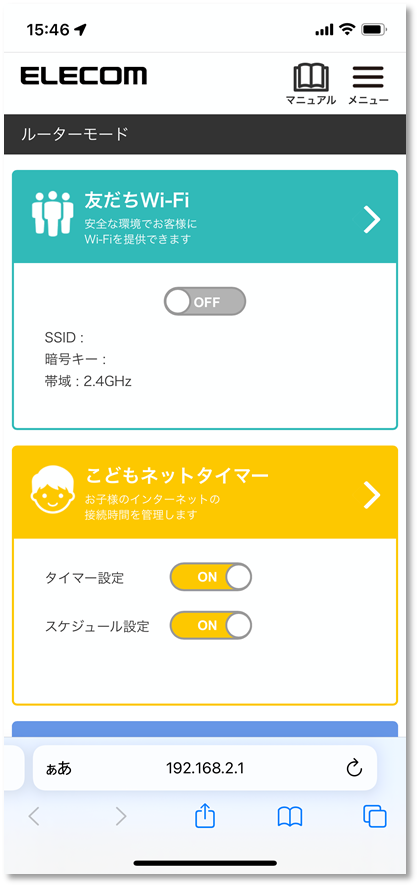WRC-G01-Wの管理画面アクセス手順
WRC-G01-Wと端末を接続し、ブラウザーで192.168.2.1にアクセスします。

対象型番
1.動画で確認する
2.テキストで確認する
本製品がルーターモードで配線および接続準備ができていることを確認します。
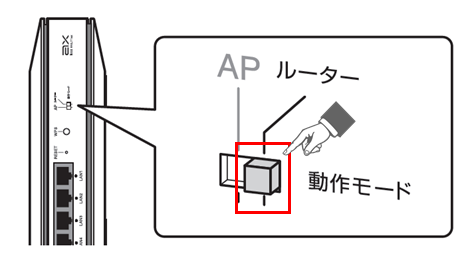
管理画面にログインする端末(パソコン・スマートフォン・タブレットなど)で本製品に有線またはWi-Fi接続をします。
Wi-Fi接続する際のSSID名とWi-Fiパスワードは、かんたんセットアップシート(初期値)あるいは本体スタンドのシールを確認します。
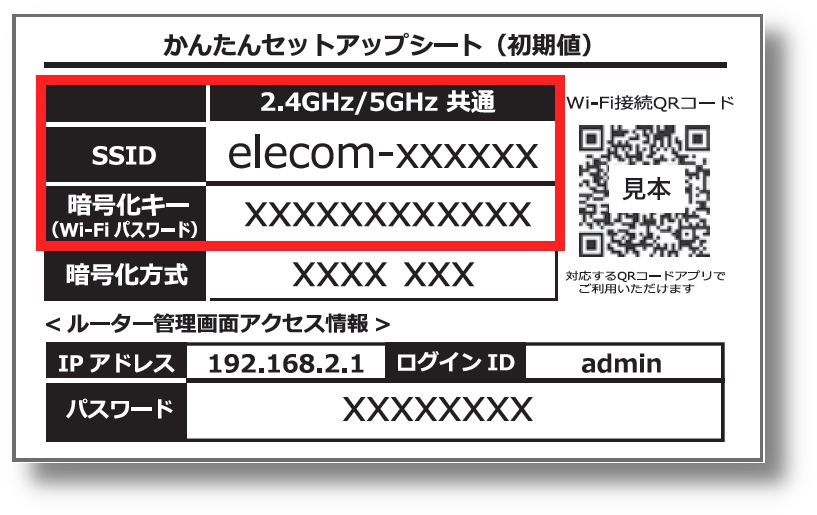

ブラウザーを開きます。(Edge、Chrome、Safariなど)
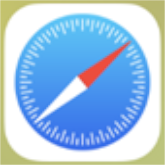
URL欄に「192.168.2.1」を入力し、「Go」または「Enter」を押します。

ログイン画面が表示されたら、「ユーザー名」、「パスワード」を入力し、ログインします。
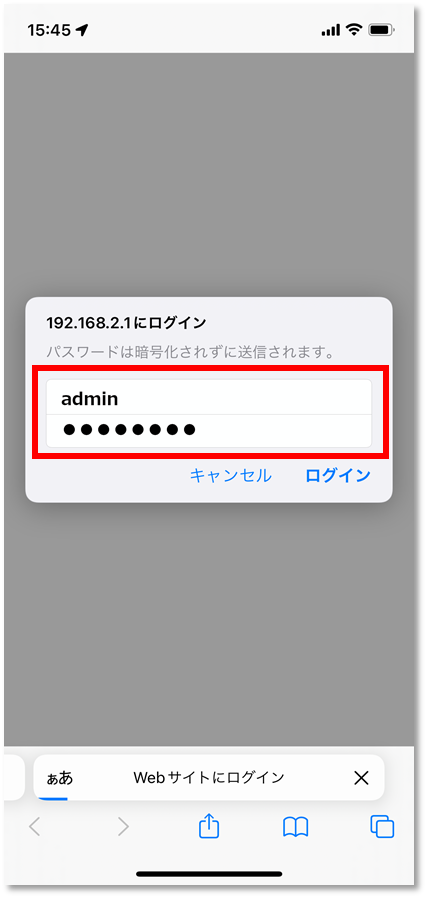
パスワードは「かんたんセットアップシート」および製品のスタンドに記載されています。
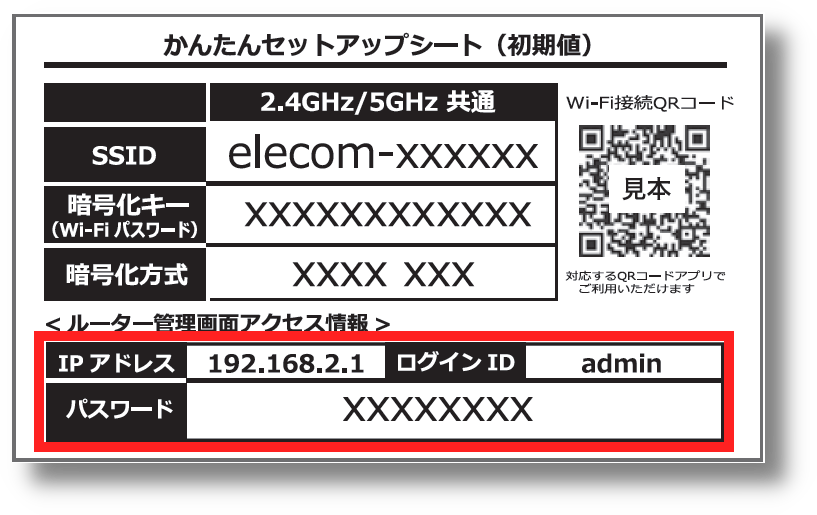

以上で管理画面が開きます。